Virt-top Linuxで仮想化されたドメインの統計を表示するためのトップライクなユーティリティです。トップコマンドラインユーティリティと同様に、Virt-topは、CPU、メモリ、仮想ディスク、仮想マシンとハイパーバイザーのネットワークの統計を表示します。 Virt-topはlibvertを使用するため 、 KVMなどのさまざまな仮想化システム全体の統計を表示できる場合があります 、 XEN およびQEMU 。この簡単なガイドでは、LinuxでVirt-topを使用して仮想化システムの統計を表示する方法を説明します。
Virt-topのインストール
Virt-topは、多くのDebianベースおよびRPMベースの主流のLinuxディストリビューションで利用できます。
CentOS、RHELにVirt-topをインストールするには、次のコマンドを実行します。
$ sudo yum install virt-top
Debian、UbuntuにVirt-topをインストールするには、次のコマンドを実行します:
$ sudo apt install virt-top
Fedoraの場合:
$ sudo dnf install virt-top
openSUSEの場合:
$ sudo zypper install virt-top
LinuxでVirt-topを使用して仮想化システムの統計を表示する
Virt-topのコマンドラインオプションとキーは、通常のtopコマンドとほぼ同じです。
オプションなしでvirt-topを実行すると、次のような出力が表示されます。
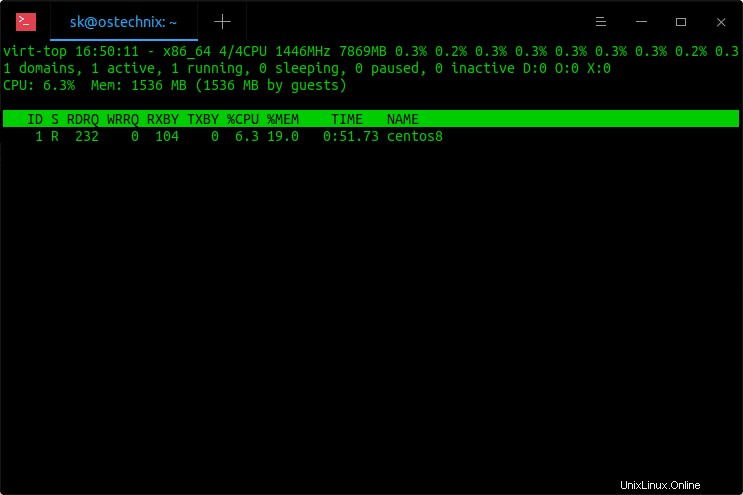
上記の出力からわかるように、Virt-topインターフェースの最初の列には、ホストシステムの次の詳細が表示されます。
- 現在のシステム時刻
- CPUアーキテクチャ
- CPUコアなし
- CPUクロック速度
- トータルメモリなど
2番目の列には、次の統計が表示されます。
- ドメイン(VM)の総数
- アクティブ/非アクティブドメインの数
- 実行中のドメインはありません
- スリープドメインはありません
- 一時停止されたドメインはありません。
3番目の列には次のように表示されます:
- ゲストによる合計CPU使用率
- ゲストによる合計メモリ使用量。
最後の列は、実行中の仮想マシン(ドメイン)の実際の統計を示しています。私の場合、Virt-topはCentOS8KVMゲストの統計を表示しています。
qを押します Virt-topを終了します。
物理CPUの表示
すでに述べたように、Virt-topのキーボードショートカットは通常のtopユーティリティと同じです。
デフォルトでは、Virt-topはドメインの統計を表示します。 virt-topが実行されているときに、 1を押します。 (番号1)物理CPUとドメイン表示を切り替えるには:
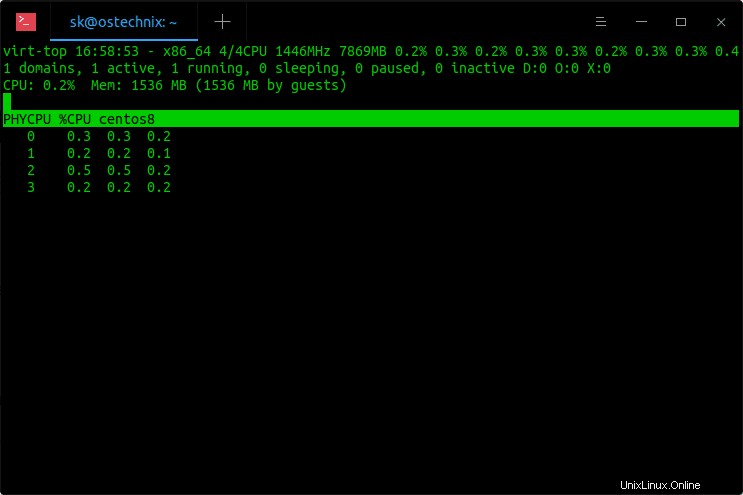
これで、Virt-topはドメインではなく物理CPUを表示します。左側の列からわかるように、私のシステムには4つの物理CPUがあります。ドメインを再度表示するには、 0を押します (ゼロ)。
ディスプレイネットワークインターフェース
Virt-topが実行されているときに、 2を押します。 ドメインとネットワークインターフェースを切り替えます。
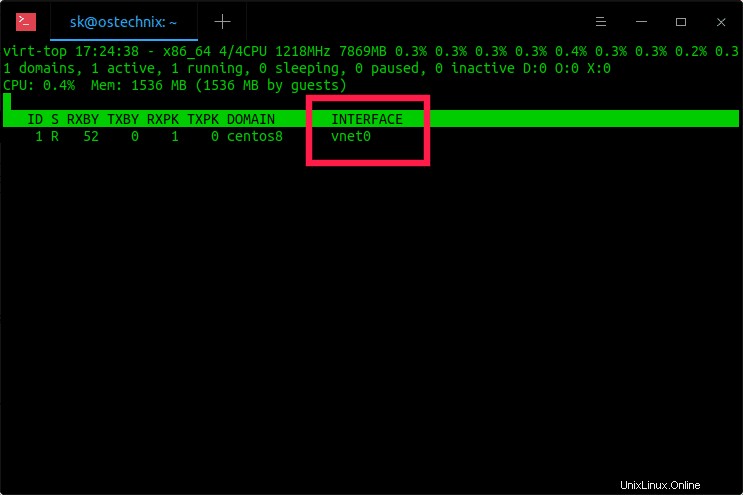
仮想ディスクの表示(デバイスのブロック)
Virt-topが実行されているときに、 3を押します。 ドメインと仮想ディスクを切り替えるには。
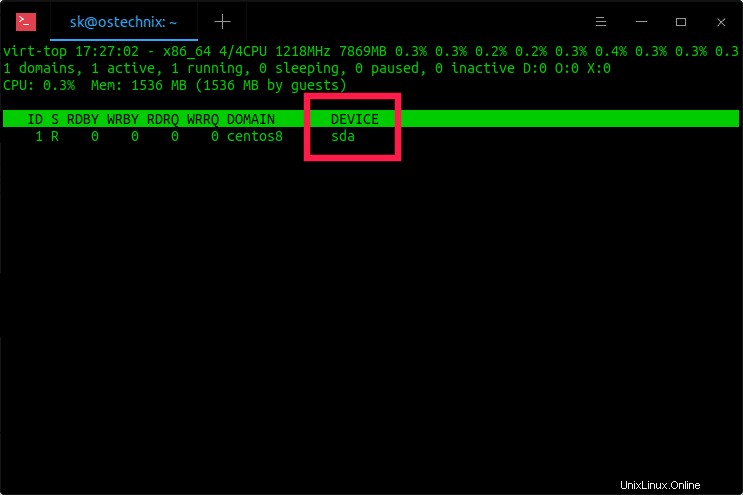
CPU使用率による統計の並べ替え
デフォルトでは、統計はCPUによってソートされます。メモリなどで並べ替えた場合は、Pを押してCPUで並べ替えた統計を表示します。
CPU、メモリ、時間、ドメインIDで統計を並べ替える
Virt-topが実行されているときに、次のキーを押すことで統計の並べ替え順序を変更できます。
- 大文字のPを押します (shift + p)CPUで並べ替える
- 大文字のMを押します (shift + m)統計をメモリで並べ替える
- 大文字のTを押します (shift + t)合計時間で並べ替える
- 大文字のNを押します (shift + n)ドメインIDで並べ替えます。
並べ替えフィールドをインタラクティブに選択するには、大文字の Fを押します。 (shift + f)そして、関連するキーを押して希望の順序を選択します:
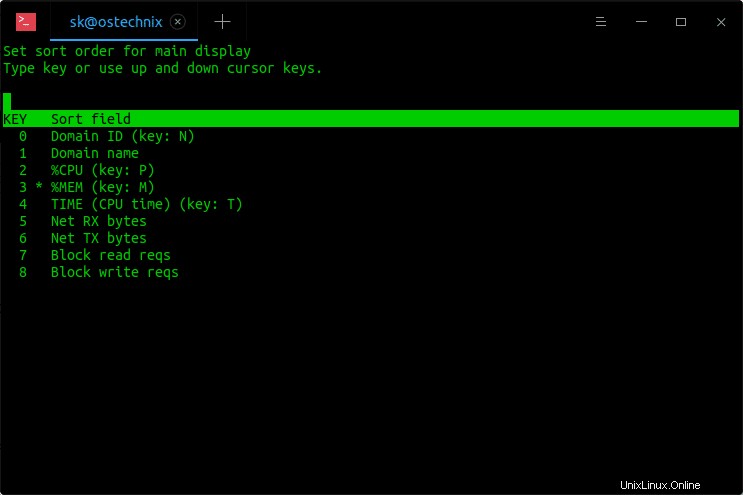
更新間隔の設定
画面更新間のデフォルトの遅延間隔は3.0です。 秒。 "s" を押すと、この遅延間隔を変更できます または"d" Virt-topの実行中にキーを押します。
反復回数を設定する
topコマンドは、手動で終了するまで実行され続けることがわかっています。 Virt-topはtopユーティリティと同じです。 Virt-topは実行を継続し、統計を継続的に表示します。
実行する反復回数を明示的に指定することで、この動作を変更できます。
たとえば、次のコマンドは、実行する反復回数を 5として設定します。 5回繰り返した後、Virt-topコマンドを閉じます。
$ virt-top -n 5
ヘルプの表示
Virt-topが実行されているときに、 "h"を押します。 ヘルプを表示します。
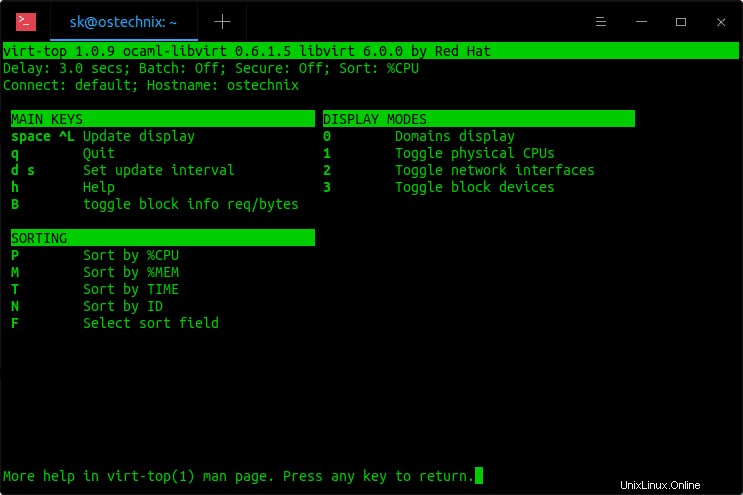
いずれかのキーを押して、ヘルプウィンドウを閉じます。
詳細については、manページを参照してください:
$ man virt-top